VBA సెట్ స్టేట్మెంట్ | ఆబ్జెక్ట్ వేరియబుల్స్కు విలువలను ఎలా కేటాయించాలి?
ఎక్సెల్ VBA సెట్ స్టేట్మెంట్
VBA సెట్ ఒక ప్రకటన ఏదైనా విలువ కీని కేటాయించడానికి ఇది ఉపయోగించబడుతుంది, ఒక వస్తువు లేదా వేరియబుల్కు సూచన, మేము ఒక నిర్దిష్ట వేరియబుల్ కోసం పరామితిని నిర్వచించడానికి ఈ ఫంక్షన్ను ఉపయోగిస్తాము, ఉదాహరణకు, మేము సెట్ M = A అని వ్రాస్తే, అంటే ఇప్పుడు M రిఫరెన్స్ అదే విలువలను కలిగి ఉంటుంది మరియు A కలిగి ఉన్న లక్షణాలను పోలి ఉంటుంది.
VBA లో, ఒక వస్తువు ఎక్సెల్ యొక్క ప్రధాన భాగం ఎందుకంటే వస్తువులు లేకుండా మనం ఏమీ చేయలేము. వర్క్బుక్, వర్క్షీట్ మరియు పరిధి. మేము వేరియబుల్ డిక్లేర్ చేసినప్పుడు దానికి డేటా రకాన్ని కేటాయించాల్సిన అవసరం ఉంది మరియు మనం వస్తువులను డేటా రకాలుగా కూడా కేటాయించవచ్చు. డిక్లేర్డ్ ఆబ్జెక్ట్ వేరియబుల్స్కు విలువను కేటాయించడానికి మనం “SET” అనే పదాన్ని ఉపయోగించాలి. VBA లోని క్రొత్త వస్తువును సూచించడానికి “సెట్” అనే పదం ఉపయోగించబడుతుంది, ఉదాహరణకు, నిర్దిష్ట వర్క్షీట్ యొక్క నిర్దిష్ట పరిధిని సూచిస్తుంది.
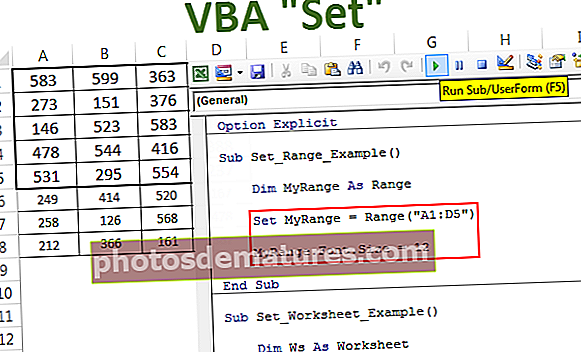
ఎక్సెల్ VBA సెట్ స్టేట్మెంట్ ఎలా ఉపయోగించాలి?
మీరు ఈ VBA సెట్ స్టేట్మెంట్ మూసను ఇక్కడ డౌన్లోడ్ చేసుకోవచ్చు - VBA సెట్ స్టేట్మెంట్ మూస# 1 - రేంజ్ ఆబ్జెక్ట్ వేరియబుల్స్తో స్టేట్మెంట్ సెట్ చేయండి
ఉదాహరణకు మీరు A1 నుండి D5 పరిధిని చాలా తరచుగా ఉపయోగించాలనుకుంటున్నారు. ప్రతిసారీ కోడ్ను రేంజ్ (“A1: D5”) గా వ్రాయడానికి బదులుగా, మేము వేరియబుల్ను పరిధిగా ప్రకటించి, పరిధి సూచనను రేంజ్ (“A1: D5”) గా సెట్ చేయవచ్చు.
దశ 1: వేరియబుల్ను రేంజ్ ఆబ్జెక్ట్గా ప్రకటించండి.
కోడ్:
ఉప సెట్_ఉదాహరణ ()
పరిధిగా మసక మైరేంజ్
ఎండ్ సబ్

దశ 2: మేము డేటా రకాన్ని పరిధిగా కేటాయించిన క్షణం “సెట్” అనే పదాన్ని ఉపయోగిస్తుంది.
కోడ్:
సబ్ సెట్_ఎక్సాంపుల్ () డిమ్ మై రేంజ్ రేంజ్ సెట్ మై రేంజ్ = ఎండ్ సబ్

దశ 3: ఇప్పుడు పరిధిని పేర్కొనండి.
కోడ్:
ఉప సెట్_ఉదాహరణ () మసక మైరేంజ్ రేంజ్ సెట్ మైరేంజ్ = రేంజ్ ("A1: D5") ముగింపు ఉప 
దశ 4: ఇప్పుడు వేరియబుల్ “MyRange” A1 నుండి D5 పరిధికి సమానం. ఈ వేరియబుల్ ఉపయోగించి మేము ఈ పరిధిలోని అన్ని లక్షణాలు మరియు పద్ధతులకు యాక్సెస్ చేయవచ్చు.

మేము ఎక్సెల్ లో కాపీ చేయవచ్చు, వ్యాఖ్యను జోడించవచ్చు మరియు మరెన్నో పనులు చేయవచ్చు.
ఉదాహరణకు ప్రయోజనం కోసం, నేను ఇక్కడ కొన్ని సంఖ్యలను సృష్టించాను.

ఇప్పుడు వేరియబుల్ ఉపయోగించి నేను ఫాంట్ సైజును 12 కి మారుస్తాను.
కోడ్:
ఉప సెట్_ఉదాహరణ () మసక మై రేంజ్ రేంజ్ సెట్ మైరేంజ్ = రేంజ్ ("A1: D5") MyRange.Font.Size = 12 ఎండ్ సబ్ 
ఇది కేటాయించిన పరిధి యొక్క ఫాంట్ పరిమాణాన్ని మారుస్తుంది.

ఇలా, “సెట్” అనే పదాన్ని ఉపయోగించడం ద్వారా మనం ఒక నిర్దిష్ట పరిధితో చాలా పనులు చేయవచ్చు.
# 2 - వర్క్షీట్ ఆబ్జెక్ట్ వేరియబుల్స్తో స్టేట్మెంట్ సెట్ చేయండి
VBA లోని శ్రేణి వస్తువుతో “సెట్” ఎలా పనిచేస్తుందో చూశాము. ఇది వర్క్షీట్ ఆబ్జెక్ట్తో సమానంగా పనిచేస్తుంది.
మీ వర్క్బుక్లో మీకు 5 వర్క్షీట్లు ఉన్నాయని చెప్పండి మరియు మీరు ఒక నిర్దిష్ట వర్క్షీట్కు తిరిగి వెళ్లాలనుకుంటే, మీరు ఆ వర్క్షీట్ పేరును నిర్వచించిన ఆబ్జెక్ట్ వేరియబుల్కు సెట్ చేయవచ్చు.
ఉదాహరణకు, క్రింది కోడ్ను చూడండి.
కోడ్:
ఉప సెట్_వర్క్షీట్_ఉదాహరణ () మసకబారిన వర్క్షీట్గా సెట్ Ws = వర్క్షీట్లు ("సారాంశం షీట్") ముగింపు ఉప 
పై కోడ్లో, వేరియబుల్ “Ws” ఆబ్జెక్ట్ వేరియబుల్గా నిర్వచించబడింది మరియు తరువాతి పంక్తిలో “సెట్” అనే పదాన్ని ఉపయోగించడం ద్వారా వేరియబుల్ను “సారాంశం షీట్” అనే వర్క్షీట్కు సెట్ చేసాము.
ఇప్పుడు ఈ వేరియబుల్ ఉపయోగించడం ద్వారా, దానితో అనుబంధించబడిన అన్ని పనులను మనం చేయవచ్చు. దిగువ రెండు సెట్ల కోడ్ను చూడండి.
# 1 - “సెట్” పదం లేకుండా
కోడ్:
ఉప సెట్_వర్క్షీట్_ఉదాహరణ 1 () 'షీట్ వర్క్షీట్లను ఎంచుకోవడానికి ("సారాంశం షీట్").' షీట్ వర్క్షీట్లను సక్రియం చేయడానికి ("సారాంశం షీట్") ఎంచుకోండి. సక్రియం చేయండి 'షీట్ వర్క్షీట్లను దాచడానికి ("సారాంశం షీట్"). షీట్ వర్క్షీట్లను అన్హైడ్ చేయండి ("సారాంశం షీట్"). కనిపించే = xl దృశ్యమాన ముగింపు ఉప 
“సారాంశం షీట్” షీట్ను సూచించడానికి నేను వర్క్షీట్ల వస్తువును ఉపయోగించిన ప్రతిసారీ. ఇది కోడ్ను చాలా పొడవుగా చేస్తుంది మరియు టైప్ చేయడానికి చాలా సమయం అవసరం.
భారీ కోడ్లో భాగంగా, మీరు వర్క్షీట్ను సూచించాల్సిన ప్రతిసారీ వర్క్షీట్ పేరును టైప్ చేయడం నిరాశపరిచింది.
ఇప్పుడు సెట్ ఇన్ కోడ్ అనే పదాన్ని ఉపయోగించడం వల్ల కలిగే ప్రయోజనాన్ని పరిశీలించండి.
# 2 - “సెట్” పదంతో
కోడ్:
ఉప సెట్_వర్క్షీట్_ఉదాహరణ () మసకబారిన Ws వర్క్షీట్గా సెట్ చేయండి Ws = వర్క్షీట్లు ("సారాంశం షీట్") 'షీట్ను ఎంచుకోవడానికి Ws. ఎంచుకోండి' షీట్ను సక్రియం చేయడానికి Ws.Activate 'షీట్ను దాచడానికి Ws. .విజిబుల్ = xl విజిబుల్ ఎండ్ సబ్ 
మేము వర్క్షీట్ పేరును సెట్ చేసిన క్షణం జాబితాలో భాగంగా కోడ్ను నమోదు చేసేటప్పుడు వేరియబుల్ పేరును చూడవచ్చు.
# 3 - వర్క్బుక్ ఆబ్జెక్ట్ వేరియబుల్స్తో స్టేట్మెంట్ సెట్ చేయండి
VBA లోని “సెట్” అనే పదం యొక్క నిజమైన ప్రయోజనం మనం వేర్వేరు వర్క్బుక్లను సూచించాల్సిన అవసరం వచ్చినప్పుడు పుడుతుంది.
మేము వేర్వేరు వర్క్బుక్లతో పనిచేసేటప్పుడు వర్క్బుక్ యొక్క పూర్తి పేరుతో పాటు దాని ఫైల్ ఎక్స్టెన్షన్తో టైప్ చేయడం చాలా కష్టం.
మీకు “సేల్స్ సారాంశం ఫైల్ 2018.xlsx” మరియు “సేల్స్ సారాంశం ఫైల్ 2019.xlsx” అనే రెండు వేర్వేరు వర్క్బుక్లు ఉన్నాయని అనుకోండి. మేము ఈ క్రింది కోడ్ వంటి రెండు వర్క్బుక్లను సెట్ చేయవచ్చు.
కోడ్:
సబ్ సెట్_వర్క్బుక్_ఎక్సాంపుల్ 1 () డిమ్ డబ్ల్యుబి 1 వర్క్బుక్గా డిమ్ డబ్ల్యుబి 2 వర్క్బుక్గా సెట్ డబ్ల్యుబి 1 = వర్క్బుక్లు ("సేల్స్ సారాంశం ఫైల్ 2018.xlsx") సెట్ డబ్ల్యుబి 2 = వర్క్బుక్స్ ("సేల్స్ సారాంశం ఫైల్ 2019.xlsx") ఎండ్ సబ్ 
ఇప్పుడు వేరియబుల్ Wb1 “సేల్స్ సారాంశం ఫైల్ 2018.xlsx” అనే వర్క్బుక్కు సమానం మరియు వేరియబుల్ Wb2 “సేల్స్ సారాంశం ఫైల్ 2019.xlsx” అనే వర్క్బుక్కు సమానం.
ఈ వేరియబుల్ ఉపయోగించి మేము వర్క్బుక్తో అనుబంధించబడిన అన్ని లక్షణాలు మరియు పద్ధతులను యాక్సెస్ చేయవచ్చు.
మేము ఈ క్రింది విధంగా కోడ్ను తగ్గించవచ్చు.
వర్క్బుక్ను సక్రియం చేయడానికి సెట్ కీవర్డ్ని ఉపయోగించకుండా:
వర్క్బుక్లు ("సేల్స్ సారాంశం ఫైల్ 2018.xlsx"). సక్రియం చేయండివర్క్బుక్ను సక్రియం చేయడానికి సెట్ కీవర్డ్ని ఉపయోగించడం:
Wb1. సక్రియం చేయండి
ఇది కోడ్ యొక్క రచనను చాలా సరళంగా చేస్తుంది మరియు వర్క్బుక్ పేరు సెట్ చేయబడిన తర్వాత వర్క్బుక్ పేర్ల అక్షర దోషం గురించి ఆందోళన చెందుతుంది.










